
Dacă lucrați la o foaie de calcul mare, poate fi util să „înghețați” anumite rânduri sau coloane, astfel încât acestea să rămână pe ecran în timp ce parcurgeți restul foii.
Pe măsură ce parcurgeți foile mari în Excel, poate doriți să păstrați câteva rânduri sau coloane, cum ar fi anteturile, de exemplu. Excel vă permite să înghețați lucrurile într-unul din trei moduri:
- Puteți îngheța rândul de sus.
- Puteți îngheța coloana din stânga.
- Puteți îngheța un panou care conține mai multe rânduri sau mai multe coloane - sau chiar înghețați un grup de coloane și un grup de rânduri în același timp.
Așadar, să aruncăm o privire asupra modului de efectuare a acestor acțiuni.
Înghețați rândul de sus
Iată prima foaie de calcul cu care vom fi încurcate. Șablonul Listă de inventar este furnizat cu Excel, în cazul în care doriți să jucați de-a lungul.

Rândul superior din foaia noastră de exemple este un antet care ar putea fi plăcut să fie vizionat în timp ce derulați în jos. Treceți la fila „Vizualizare”, faceți clic pe meniul derulant „Înghețați panouri”, apoi faceți clic pe „Înghețați rândul de sus”.
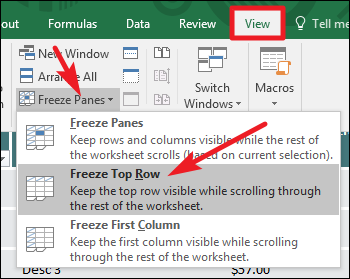
Acum, când derulați în jos de pe foaie, acel rând superior rămâne în vedere.

Pentru a inversa acest lucru, trebuie doar să dezgheați geamurile. În fila „Vizualizare”, apăsați din nou pe lista verticală „Înghețați panele” și de data aceasta selectați „Dezgheață panouri”.

Înghețați rândul din stânga
Uneori, coloana din stânga conțineinformații pe care doriți să le păstrați pe ecran în timp ce defilați la dreapta pe foaia dvs. Pentru a face acest lucru, treceți la fila „Vizualizare”, faceți clic pe meniul derulant „Înghețați panouri”, apoi faceți clic pe „Înghețați prima coloană”.

Acum, pe măsură ce defilați la dreapta, prima coloană rămâne pe ecran. În exemplul nostru, ne permite să menținem vizibilă coloana ID-ului de inventar în timp ce parcurgem celelalte coloane de date.

Și din nou, pentru a dezgheața coloana, trebuie doar să vă îndreptați spre Vizualizare> Înghețare panouri> Dezgheață panouri.
Înghețați-vă propriul grup de rânduri sau coloane
Uneori, informațiile pe care trebuie să le înghețiecranul nu se află în rândul superior sau în prima coloană. În acest caz, va trebui să înghețați un grup de rânduri sau coloane. Ca exemplu, aruncați o privire la foaia de calcul de mai jos. Acesta este șablonul de Prezentare a angajaților inclus în Excel, dacă doriți să îl încărcați.

Observați că există o grămadă de rânduri în partea de susînainte de antetul propriu-zis, am putea dori să înghețăm - rândul cu zilele săptămânii enumerate. Evident, înghețarea doar rândului de sus nu va funcționa de data aceasta, așa că va trebui să înghețăm un grup de rânduri în partea de sus.
Mai întâi, selectați întregul rând de sub fundcel mai mult rând pe care doriți să rămâneți pe ecran. În exemplul nostru, dorim ca rândul cinci să rămână pe ecran, deci selectăm rândul șase. Pentru a selecta rândul, trebuie doar să faceți clic pe numărul din stânga rândului.

Apoi, treceți la fila „Vizualizare”, faceți clic pe meniul derulant „Înghețați panouri”, apoi faceți clic pe „Înghețați panouri”.

Acum, pe măsură ce defilați pe foaie, rândurile una până la cinci sunt înghețate. Rețineți că o linie gri groasă vă va arăta întotdeauna unde se află punctul de îngheț.

Pentru a îngheța un panou de coloane în schimb, trebuie doar să selectați întregul rând din dreapta celui mai mare rând pe care doriți să îl înghețați. Aici, selectăm Rândul C pentru că dorim ca rândul B să rămână pe ecran.

Și apoi du-te la Vizualizare> Înghețare panouri> Înghețare panouri. Acum, coloana noastră care arată lunile rămâne pe ecran în timp ce derulăm spre dreapta.

Și amintiți-vă, când aveți rânduri sau coloane înghețate și trebuie să reveniți la o vizualizare normală, trebuie doar să accesați Vizualizare> Înghețare panouri> Dezgheață panouri.
Înghețați coloane și rânduri în același timp
Mai avem un truc pentru a vă arăta. Ați văzut cum să înghețați un grup de rânduri sau un grup de coloane. De asemenea, puteți congela rânduri și coloane în același timp. Privind din nou tabelul de participare la prezența angajaților, să presupunem că am dorit să păstrăm atât antetul cât și în zilele săptămânii (rândul cinci) și coloana cu lunile (coloana B) pe ecran în același timp.
Pentru a face acest lucru, selectați cel mai sus și cel mai stânga celulă nu face doresc să înghețe. Aici, vrem să înghețăm rândul cinci și coloana B, așa că vom selecta celula C6 făcând clic pe ea.

Apoi, treceți la fila „Vizualizare”, faceți clic pe meniul derulant „Înghețați panouri”, apoi faceți clic pe „Înghețați panouri”.

Și acum, putem derula în jos sau spre dreapta, păstrând pe ecran acele rânduri și coloane de antet.
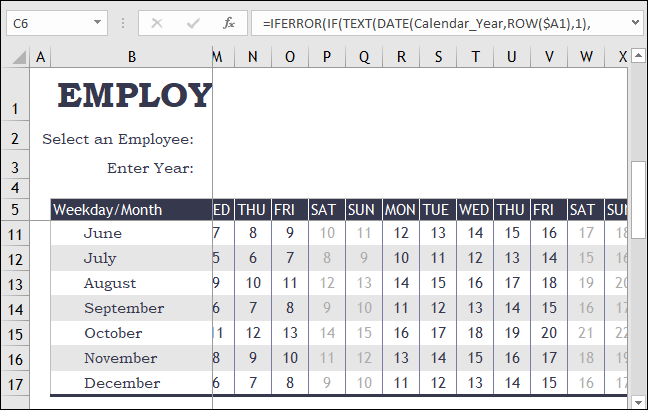
Congelarea rândurilor sau a coloanelor în Excel nu este dificilă, după ce știți că opțiunea există. Și poate ajuta cu adevărat atunci când navigați pe foi de calcul mari și complicate.








